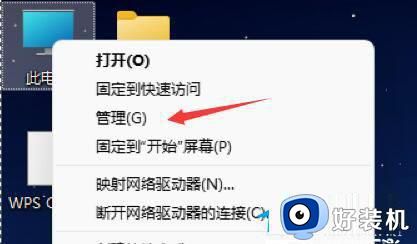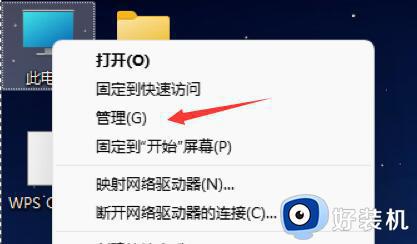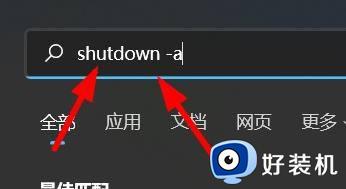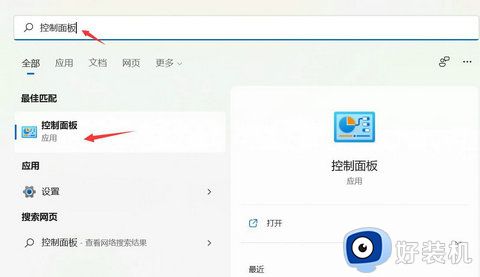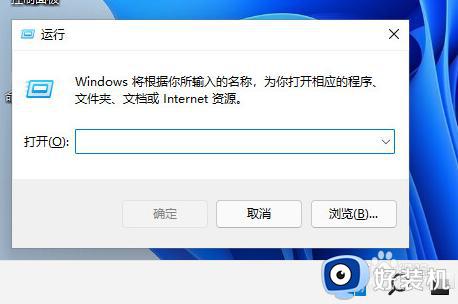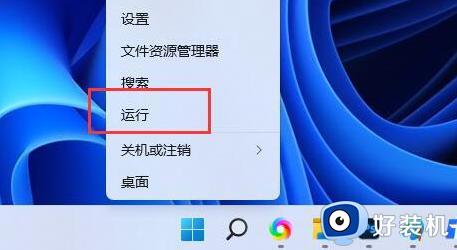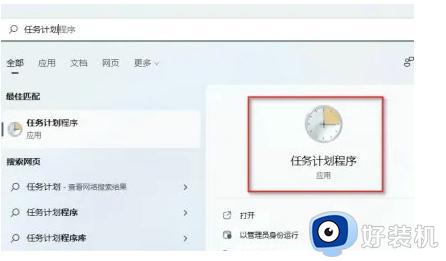电脑设置自动关机win11在哪里设置 win11电脑自动关机命令的执行方法
时间:2024-02-21 10:39:19作者:xinxin
我们在日常使用win11系统办公的过程中,也难免会遇到下班后电脑忘记关机的情况,导致硬件性能的过度损耗,因此我们可以通过win11系统的任务计划程序来设置自动关机命令来防止类似情况,对此电脑设置自动关机win11在哪里设置呢?今天小编就给大家介绍win11电脑自动关机命令的执行方法。
推荐下载:win11纯净版下载
具体方法:
1、此电脑--右键--【管理】。
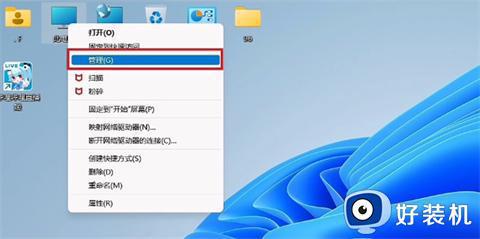
2、点击左侧【任务计划程序】。
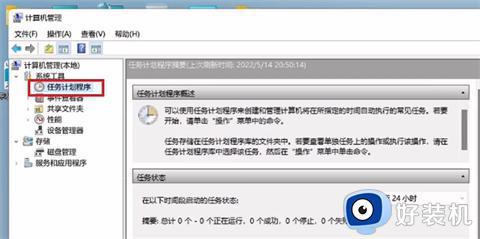
3、点击【创建基本任务】。
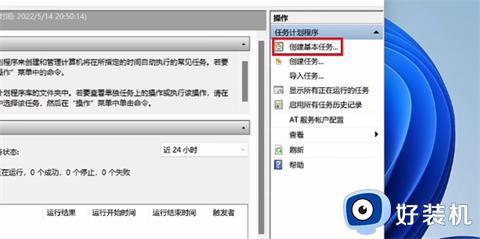
4、输入任务名称。
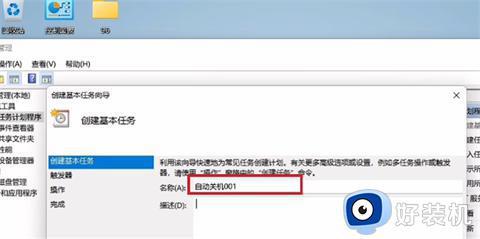
5、选择【每天】。
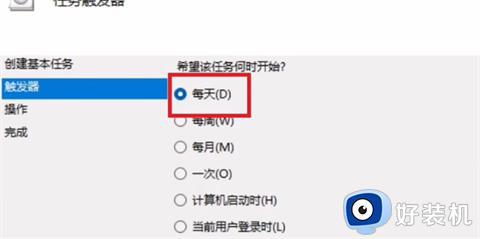
6、设置关机时间。
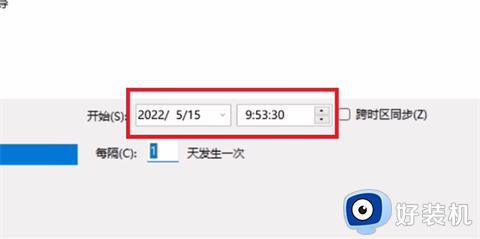
7、点击【启动程序】即可。
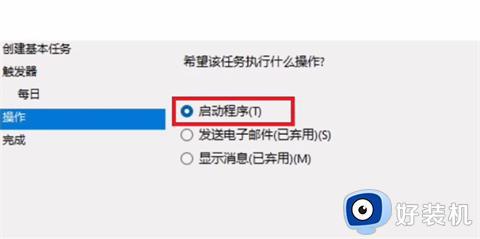
上述就是小编告诉大家的win11电脑自动关机命令的执行方法了,还有不清楚的用户就可以参考一下小编的步骤进行操作,希望本文能够对大家有所帮助。